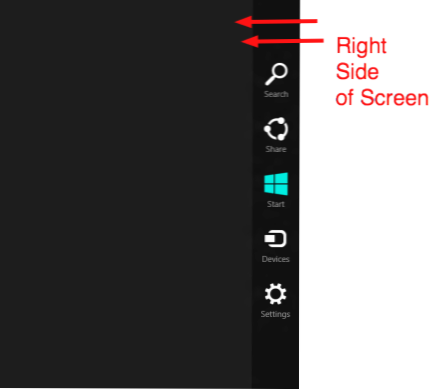
Das Navigieren in Windows 8 auf einem Tablet oder Touchscreen ist eine neue Fähigkeit. Dieses grundlegende Tutorial zeigt, wie Sie die Touch- oder Metro-Benutzeroberfläche verwenden.
In einem zu vereinfachenden Sinn ist Windows 8 meistens Windows 7 mit einer zusätzlichen Navigationsmethode - der Metro-Umgebung. Diese neue Benutzeroberfläche ermöglicht Benutzern das Navigieren sowohl mit Berührung als auch mit der Maus. Das Durchfahren dieser neuen Erfahrung kann etwas verwirrend sein. Viele Benutzer, die Windows 8 installiert haben, haben sich darüber beschwert, dass sie "hängen bleiben", da die Methoden des Systems so einzigartig sind.
Videodemonstration
Streichen Sie von rechts
Durch Wischen von der rechten Bildschirmseite des Benutzers aus wird der angezeigt Charms Menü mit mehreren Optionen - Suchen, Freigeben, Start, Geräte und Einstellungen. Durch Tippen auf Suchen können Sie außerdem auf alle Ihre Anwendungen und Dokumente zugreifen. Viele Leute verwenden häufig die Start-Option, um zum Hauptbildschirm "Start Metro" zurückzukehren.
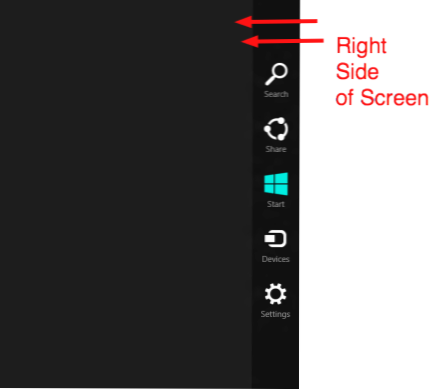
Durch Wischen des rechten Rands nach innen werden die Charms angezeigt.
Streichen Sie von links
Wenn Sie von links nach innen streichen, werden alle geöffneten Anwendungen ähnlich wie bei der Tastenkombination Alt + Tab durchlaufen. Wenn Sie von links etwas wischen und dann zum Rand zurückkehren, werden Miniaturansichten aller geöffneten Anwendungen und eine Miniaturansicht angezeigt, um zum Bildschirm "Start Metro" zurückzukehren.
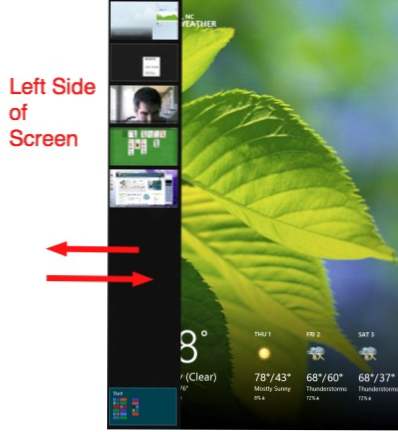
Durch Wischen vom linken Rand nach hinten und nach hinten werden alle geöffneten Apps angezeigt.
Streichen Sie von oben
Um eine Anwendung zu schließen, wischen Sie langsam von oben nach unten. Die Anwendung wird kleiner und verschwindet dann.
Streichen Sie von unten
Sie können die Optionen einer Anwendung anzeigen, indem Sie von der Schaltfläche des Bildschirms nach oben wischen.
Multi-Touch
In Übereinstimmung mit anderen Multitouch-Umgebungen können Sie mit zwei Fingern die Ansicht vergrößern oder verkleinern. Zwei Finger können auch zum Drehen verwendet werden. Multitouch-Optionen beschränken sich meistens darauf, wie einzelne Apps sie verwenden möchten.

